Mon dernier Hackintosh ? (sous macOS Monterey et OpenCore)! Build 2022 de A à Z ! [Partie 2]
Ma configuration :
Installation de macOS sur PC
Nous avons vu dans l’article précédent, comment créer votre clé USB Bootable. Vous pouvez maintenant l’insérez dans votre ordinateur et la mettre en démarrage principale. Ainsi cela vous permettra de démarrer l’ordinateur sur cette clé. Au premier démarrage, sélectionner « Install macOS Monterey external«
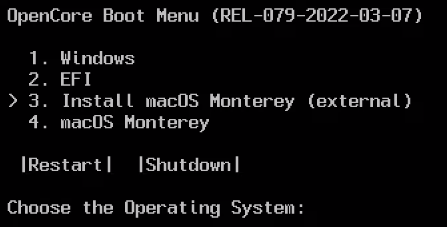
Votre ordinateur devrait alors démarrer sur l’installation de macOS. Mais avant de lancer l’installation, il sera nécessaire de formater votre disque dans un format lisible par macOS, ici APFS.
Pour cela, sélectionner « Utilitaire de Disque »
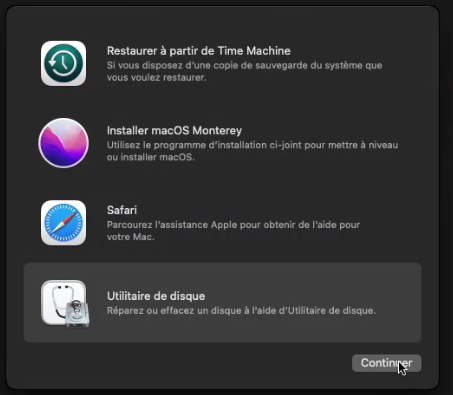
Sélectionner alors votre disque et formater le en APFS.
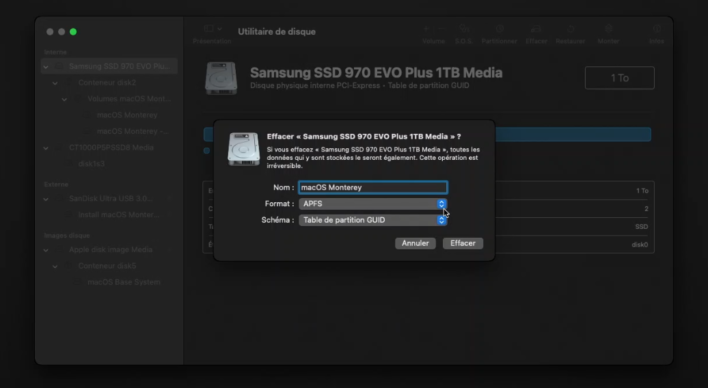
Vous pourrez alors maintenant lancer l’installation de macOS !
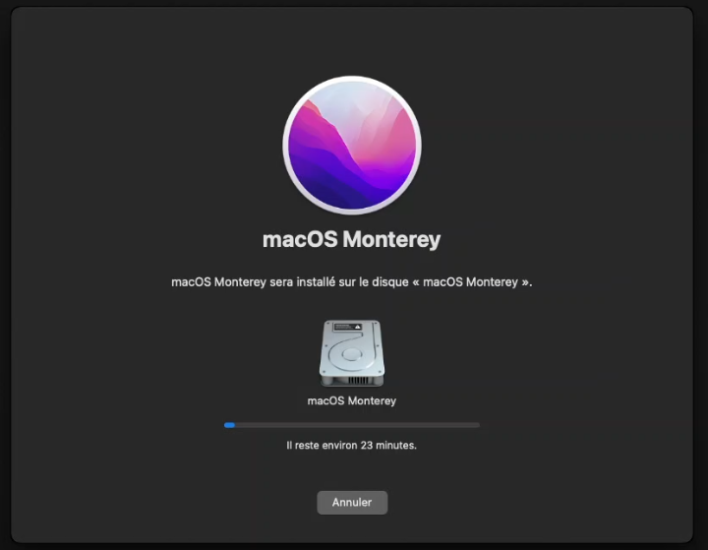
Après de nombreux redémarrage, vous devriez maintenant être sur votre nouvel Hackintosh !
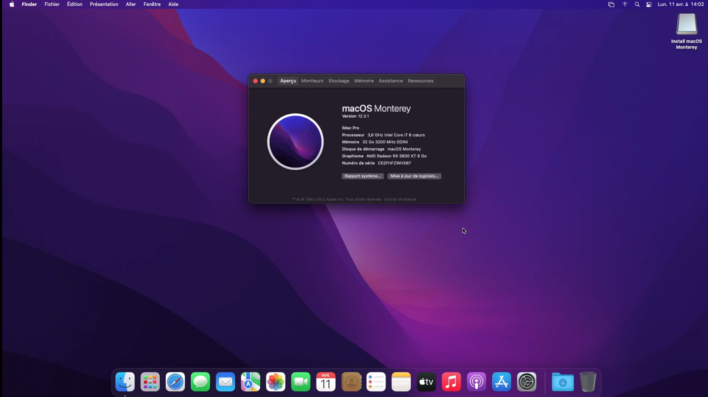
Oubliez votre clé USB bootable !
Maintenant que macOS est installé, vous allez pouvoir oublier votre clé USB. Mais pas trop vite, avant de retirer votre clé, vous allez devoir copier votre partition EFI, sur la partition EFI de macOS.
Pour cela, télécharger ESP Mounter Pro qui vous permettra de monter les deux partition EFI. Celle de votre clé USB ainsi que celle de votre macOS (sur le NVMe dans mon cas).
Télécharger ESP Mounter ProConfiguration de la carte son
Pour configurer notre carte son, encore une fois, nous nous baserons ici sur le guide Dortania, il y a justement une partie consacré au son.
Nous récupérerons le codec utilisé (dans mon cas ALC897) et utiliserons le tableau disponible ici qui permet de connaitre les layout possible.
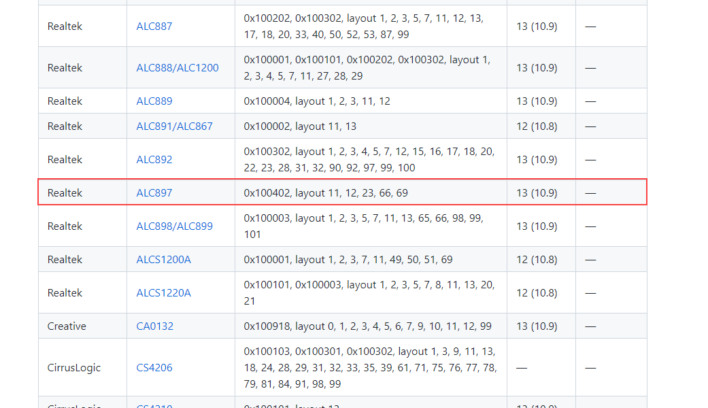
Ensuite, vous pouvez ajouter la variable de boot alcid=xx ou « xx » est le layout indiqué dans le tableau ci-dessus. Dans mon cas alcid=11
Pour ça, vous pouvez utiliser Propertree comme expliqué lors du premier article.
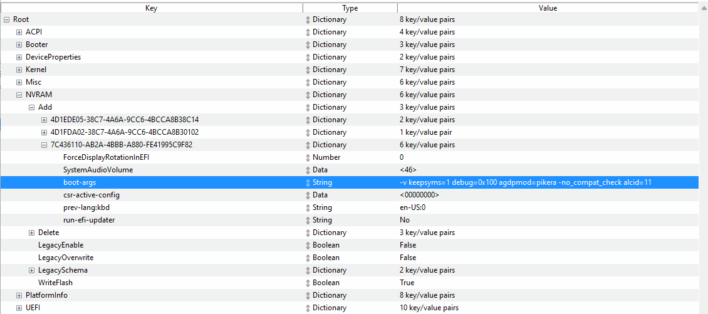
Redémarrer sur OpenCore, vider la NVRAM et démarrer sur macOS pour vérifier si vous avez bien le son qui fonctionne. Si ce n’est pas le cas, vous pouvez tester avec les autres layouts.
Cartographie des ports USB :
Contrairement aux architectures PC, les Mac ne peuvent pas avoir plus de 15 ports USB. Les PC 25. Nous allons donc devoir cartographier les ports USB que nous utiliserons ainsi que créer le kext qui permettra de faire fonctionner correctement ces ports USB (2.0, 3.0…)
Pour cela, depuis Windows, j’utilise l’outil « USBToolBox«
Télécharger USBToolBoxUne fois lancer, je configure mes besoins en sélectionnant le menu « C ».
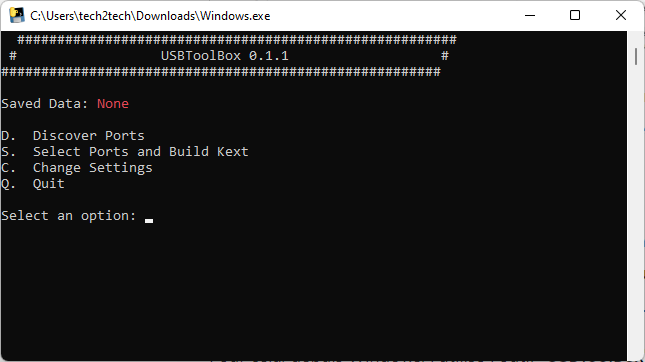
J’active les Native Classes en appuyant sur « N ».
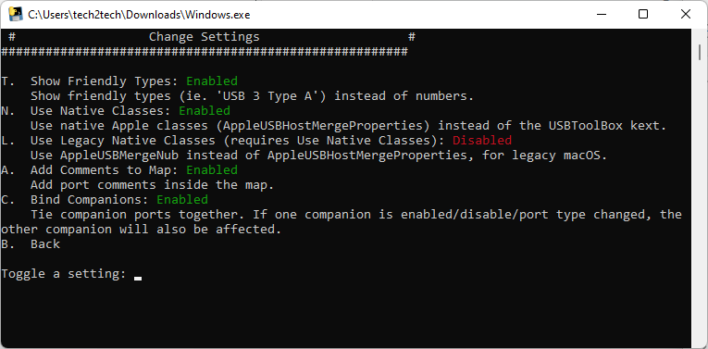
Maintenant, USBToolBox va scanner les ports USB de ma machine, pour tous les activers, brancher quelques secondes une clé USB 3 ou un périphérique USB 3 sur tous vos ports USB.
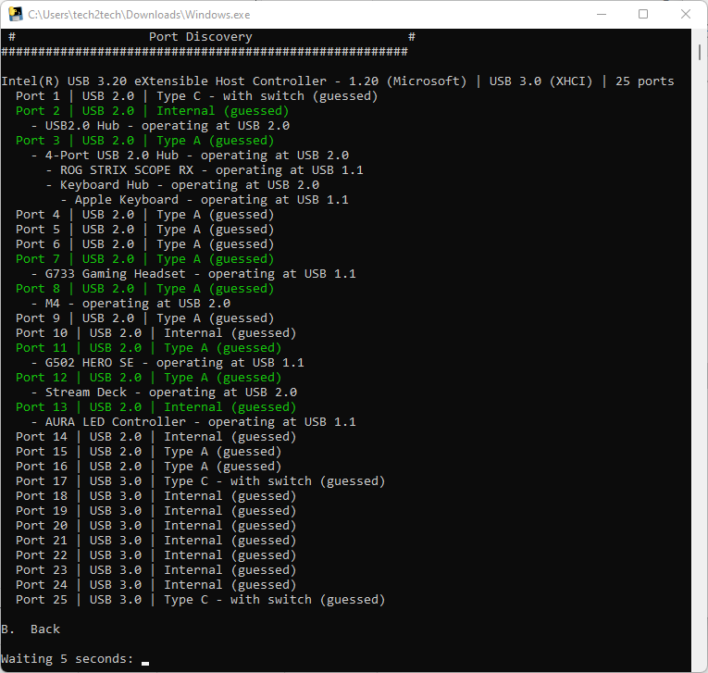
Une fois terminé, revenez en arrière et lancer la création de votre Kext en appuyant sur S, puis K.
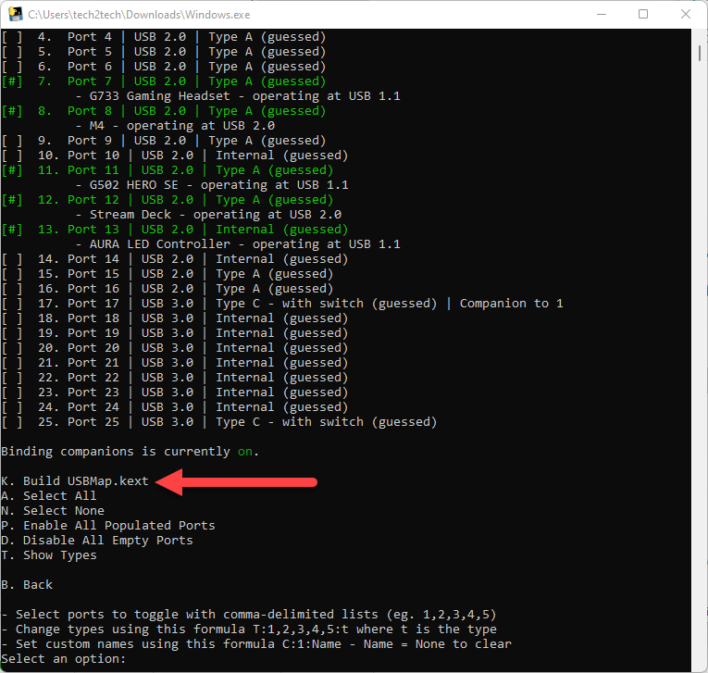
Vous serez alors invité à entrer votre SMBios.
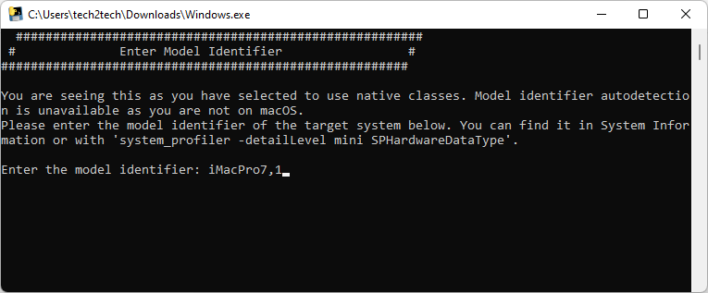
Votre USBMap.kext est maintenant créer, vous pouvez l’ajouter à votre dossier Kexts (EFI\OC\Kexts) et n’oubliez pas également de l’ajouter sur votre config.plist.
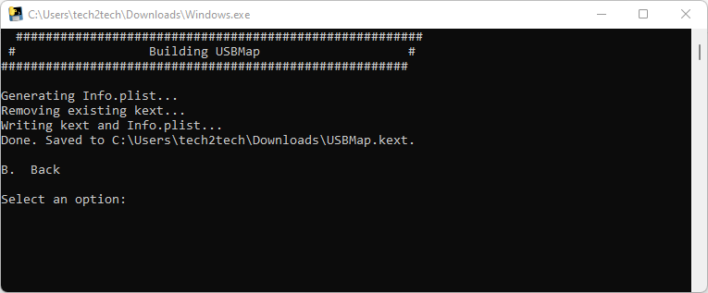
Pour cela, basé vous sur le premier article, utilisez un outil de partitionnement qui vous permettra de faire apparaitre votre partition EFI macOS.
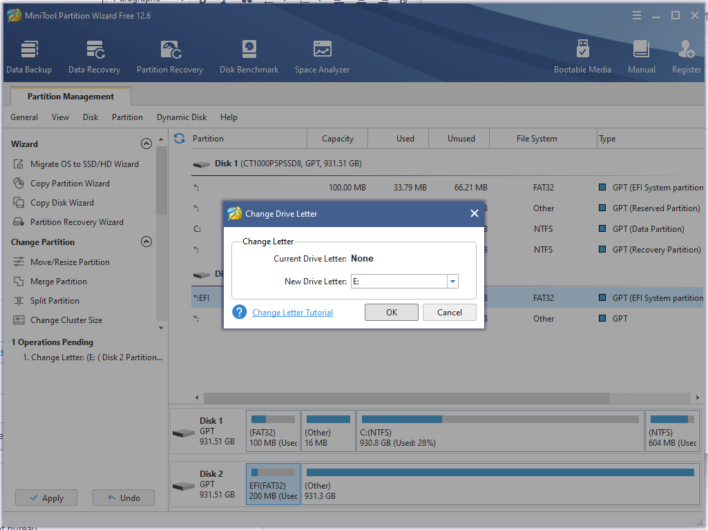
Vous pourrez ensuite avec Explorer++ déposer votre nouveau kext. N’oubliez pas de déclarer ce nouveau kext dans votre fichier config.plist. Pour cela, vous pouvez utiliser Propertree et la fonction « OC Snaptshot » (Encore une fois, j’ai déjà expliqué ça dans mon article précédent).
Suppression du mode Verbose
Une fois que vous avez tout tester et que tout fonctionne correctement, alors il est temps de supprimer le mode verbose, toutes ces lignes qui font peur au démarrage de votre machine.
Pour cela, toujours depuis properTree et sur votre fichier config.plist, supprimer les éléments suivants de vos argument de boot :
-v debug=0x100
Ce qui devrait vous donner quelque chose comme ça :
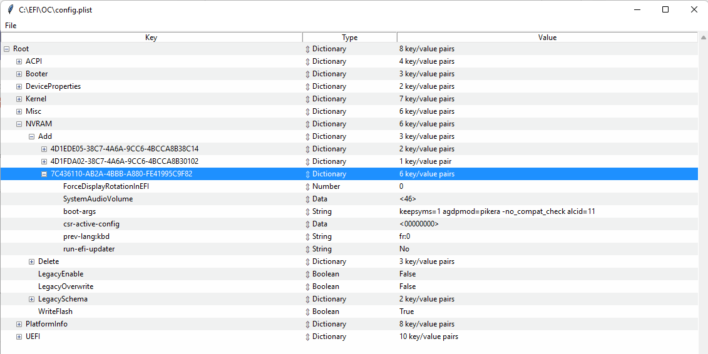
Personnalisation graphique d’OpenCore
Il est possible de personnaliser les icônes de votre bootbloader OpenCore. Je ne rentrerai pas ici dans les détails pour modifier les icônes, d’autant plus que j’utilise un pack d’icônes, vous pouvez en trouver de nombreux sur Github.
Toutes ces personnalisations peuvent être ajouter au dossier « Ressources » d’OpenCore.
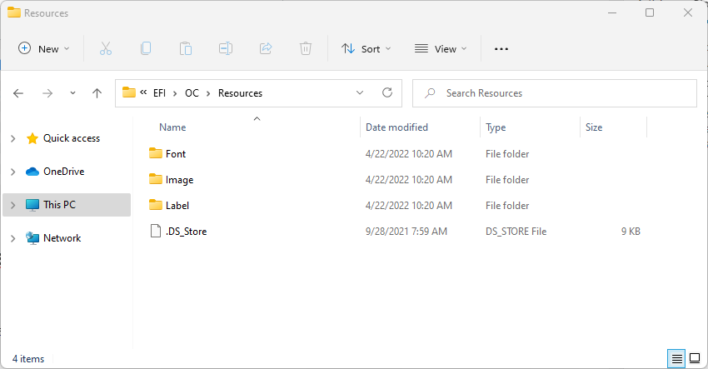
Besoin d’aide pour monter un Hackintosh ?
Si vous n’avez pas le temps ou pas les connaissances pour monter votre Hackintosh malgré les explications, vous pouvez passer par une prestation Fiverr via ce lien. C’est un ami qui maîtrise le Hackintosh depuis de nombreuses années et qui devrait pouvoir vous aider à l’installer que ce soit sur une machine virtuelle, un PC Fixe ou encore un ordinateur portable. (Mais attention, il faut parler anglais)
J’espère que ces articles et les deux vidéos liés vous auront plu, n’hésitez pas à utiliser les commentaires si vous avez des questions.












